
安卓系统怎么和电脑连接,安卓手机与电脑的连接攻略
时间:2025-02-27 来源:网络 人气:
亲爱的手机控们,你是否有过这样的烦恼:手机里存了那么多宝贝照片、音乐、电影,却苦于没有足够的空间?或者,你想要在电脑上玩那些只能在手机上畅玩的精彩游戏?别急,今天就来教你怎么轻松地将安卓系统手机和电脑连接起来,让数据传输变得so easy!
一、USB数据线连接:最传统也最直接的方式

想象你手中拿着一根细细的USB数据线,一端插入手机,另一端插入电脑,是不是感觉回到了那个“线缆时代”?别小看这根线,它可是连接你手机和电脑的桥梁哦!
1. 准备工具:一根USB数据线和你的安卓手机。
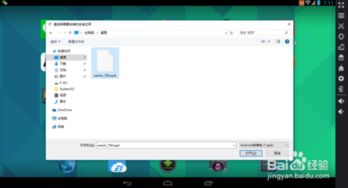
2. 连接设备:将USB数据线的一端插入手机,另一端插入电脑的USB端口。
3. 选择模式:在手机上拉下通知栏,你会看到一个“USB连接”的选项,点击它,然后选择“传输文件”模式。
4. 电脑操作:在电脑上打开文件资源管理器,你会在“我的电脑”中看到一个名为“安卓设备”的可移动设备,这就是你的手机啦!
二、无线连接:科技感十足的新选择

如果你觉得USB数据线连接太老套,那么无线连接绝对能给你带来不一样的体验。
1. 下载应用:在手机应用商店搜索并下载“AirDroid”等无线传输应用。
2. 设置应用:打开应用,按照提示进行设置,确保手机和电脑在同一局域网中。
3. 电脑操作:在电脑上打开浏览器,输入手机上显示的IP地址,然后按照提示进行操作。
三、蓝牙连接:简单快捷的“老朋友”
蓝牙连接,这个“老朋友”相信大家都不陌生。它不仅能连接手机和电脑,还能连接各种设备,比如耳机、鼠标等。
1. 开启蓝牙:在手机和电脑上分别开启蓝牙功能。
2. 配对设备:在手机上搜索可用的蓝牙设备,找到你的电脑,然后进行配对。
四、云服务:随时随地,轻松传输
现在很多安卓手机都支持云服务,比如Google Drive、OneDrive等。通过这些云服务,你可以在手机和电脑之间轻松传输文件。
1. 上传文件:在手机上登录云服务账号,将文件上传到云端。
2. 下载文件:在电脑上登录同一云服务账号,下载文件到电脑。
五、数据线连接上网:让手机也能享受电脑网络
有时候,你可能需要在没有无线网络的情况下使用电脑的网络资源。这时候,数据线连接上网就派上用场了。
1. 确认系统版本:确保你的安卓设备版本至少为5.1或以上。
2. 连接设备:使用USB数据线将手机和电脑连接。
3. 开启网络共享:在手机设置中找到“移动网络”,然后选择“个人热点”或“更多共享设置”,找到并打开“USB共享网络”选项。
小贴士:
1. 选择合适的USB数据线:质量好的USB数据线能保证连接的稳定性和传输速度。
2. 注意数据安全:在传输文件时,确保文件的安全性,避免泄露隐私。
3. 定期更新驱动程序:确保电脑上的驱动程序是最新的,以便更好地支持手机。
现在,你学会怎么将安卓系统手机和电脑连接了吗?快来试试吧,让你的手机和电脑成为最佳拍档,让生活更加便捷!
相关推荐
教程资讯
系统教程排行













